Configurer la position ISE avec FlexVPN
Options de téléchargement
-
ePub (3.6 MB)
Consulter à l’aide de différentes applications sur iPhone, iPad, Android ou Windows Phone -
Mobi (Kindle) (3.8 MB)
Consulter sur un appareil Kindle ou à l’aide d’une application Kindle sur plusieurs appareils
Langage exempt de préjugés
Dans le cadre de la documentation associée à ce produit, nous nous efforçons d’utiliser un langage exempt de préjugés. Dans cet ensemble de documents, le langage exempt de discrimination renvoie à une langue qui exclut la discrimination en fonction de l’âge, des handicaps, du genre, de l’appartenance raciale de l’identité ethnique, de l’orientation sexuelle, de la situation socio-économique et de l’intersectionnalité. Des exceptions peuvent s’appliquer dans les documents si le langage est codé en dur dans les interfaces utilisateurs du produit logiciel, si le langage utilisé est basé sur la documentation RFP ou si le langage utilisé provient d’un produit tiers référencé. Découvrez comment Cisco utilise le langage inclusif.
À propos de cette traduction
Cisco a traduit ce document en traduction automatisée vérifiée par une personne dans le cadre d’un service mondial permettant à nos utilisateurs d’obtenir le contenu d’assistance dans leur propre langue. Il convient cependant de noter que même la meilleure traduction automatisée ne sera pas aussi précise que celle fournie par un traducteur professionnel.
Contenu
Introduction
Ce document fournit un exemple de configuration d'une tête de réseau IOS XE pour l'accès à distance avec posture à l'aide de la méthode d'authentification AnyConnect IKEv2 et EAP-Message Digest 5 (EAP-MD5).
Conditions préalables
Conditions requises
Cisco vous recommande de prendre connaissance des rubriques suivantes :
- Configuration VPN d'accès à distance (RA) FlexVPN sur IOS XE
- Configuration du client AnyConnect (AC)
- Flux de position sur Identity Service Engine (ISE) 2.2 et versions ultérieures
- Configuration des composants de position sur ISE
- Configuration du serveur DNS sur Windows Server 2008 R2
Components Used
Les informations contenues dans ce document sont basées sur les versions de matériel et de logiciel suivantes :
- Cisco CSR1000V exécutant IOS XE 16.8 [Fuji]
- Client AnyConnect version 4.5.03040 sous Windows 7
- Cisco ISE 2.3
- Serveur Windows 2008 R2
The information in this document was created from the devices in a specific lab environment. All of the devices used in this document started with a cleared (default) configuration. If your network is live, make sure that you understand the potential impact of any command.
Informations générales
Pour vous assurer que les mesures de sécurité réseau imposées restent pertinentes et efficaces, Cisco ISE vous permet de valider et de maintenir des fonctionnalités de sécurité sur tout ordinateur client qui accède au réseau protégé. En utilisant des politiques de posture conçues pour s'assurer que les paramètres de sécurité ou les applications les plus récents sont disponibles sur les machines clientes, l'administrateur Cisco ISE peut s'assurer que toute machine cliente qui accède au réseau respecte et continue de respecter les normes de sécurité définies pour l'accès au réseau de l'entreprise. Les rapports de conformité de la position fournissent à Cisco ISE un instantané du niveau de conformité de la machine cliente au moment de la connexion de l'utilisateur, ainsi que chaque fois qu'une réévaluation périodique se produit.
La posture peut être représentée par trois éléments principaux :
- ISE en tant que point de distribution et de décision de la configuration des politiques. Du point de vue de l'administrateur sur ISE, vous configurez les stratégies de posture (quelles conditions précises doivent être remplies pour marquer le périphérique comme conforme à l'entreprise), les stratégies de provisionnement du client (quel logiciel d'agent doit être installé sur quel type de périphérique) et les stratégies d'autorisation (quel type d'autorisations doit être attribué, dépend de leur statut).
- Le périphérique d'accès au réseau (NAD) en tant que point d'application des politiques. Du côté NAD, les restrictions d'autorisation réelles sont appliquées au moment de l'authentification de l'utilisateur. ISE en tant que point de stratégie fournit des paramètres d'autorisation tels que la liste de contrôle d'accès (ACL).Traditionnellement, pour que la posture se produise, les NAD doivent prendre en charge le changement d'autorisation (CoA) pour authentifier à nouveau l'utilisateur après avoir déterminé l'état de posture du point de terminaison. Les NAD ISE 2.2 de départ ne sont pas nécessaires pour prendre en charge la redirection.
Note: Les routeurs exécutant IOS XE ne prennent pas en charge la redirection.
Note: Le logiciel IOS XE doit avoir des correctifs pour que CoA avec ISE soit pleinement opérationnel :
CSCve16269 IKEv2 CoA ne fonctionne pas avec ISE
CSCvi90729 IKEv2 CoA ne fonctionne pas avec ISE (coa-push=TRUE au lieu de true) - Logiciel d'agent comme point de collecte de données et d'interaction avec l'utilisateur final. L'agent reçoit des informations sur les exigences de position de l'ISE et fournit un rapport à l'ISE concernant l'état des exigences. Ce document est basé sur Anyconnect ISE Posture Module qui est le seul à prendre en charge complètement la posture sans redirection.
Le flux de posture sans redirection est très bien documenté dans l'article "Comparaison des styles de posture ISE pour Pre et Post 2.2« , section « Flux de posture dans ISE 2.2 ».
Le provisionnement du module de posture ISE Anyconnect avec FlexVPN peut être effectué de 2 manières différentes :
- Manuel : le module est installé manuellement sur la station de travail du client à partir du package Anyconnect disponible sur le portail de téléchargement de logiciels Cisco : https://software.cisco.com/download/home/283000185.
Les conditions suivantes doivent être remplies pour le travail de posture avec le provisionnement manuel du module ISE de posture :
1. Le serveur de noms de domaine (DNS) doit résoudre les adresses IP FQDN (Fully Qualified Domain Name) enroll.cisco.com en noeud PSN (Policy Service Nodes). Lors de la première tentative de connexion, le module de posture ne dispose d'aucune information sur les PSN disponibles. Il envoie des sondes de détection pour rechercher les PSN disponibles. FQDN enroll.cisco.com est utilisé dans l'une de ces sondes.
2. Le port TCP 8905 doit être autorisé pour les adresses IP de PSN. La position passe par le port TCP 8905 dans ce scénario.
3. Le certificat d'administrateur sur les noeuds PSN doit avoir enroll.cisco.com dans le champ SAN. La connexion entre l'utilisateur VPN et le noeud PSN via TCP 8905 est protégée via le certificat Admin et l'utilisateur reçoit un avertissement de certificat s'il n'existe aucun nom « enroll.cisco.com » dans le certificat Admin du noeud PSN.
Note: Selon le certificat RFC6125, les CN doivent être ignorés si des valeurs SAN sont spécifiées. Cela signifie que nous devons également ajouter des CN de certificat Admin dans le champ SAN.
- Provisioning automatique via Client Provisioning Portal (CPP) : le module est téléchargé et installé à partir de l'ISE en accédant directement au CPP via le FQDN du portail.
Les conditions suivantes doivent être remplies pour le travail de posture avec l'approvisionnement automatique du module ISE de posture :
1. DNS doit résoudre le nom de domaine complet des adresses IP CPP en noeud de service de stratégie (PSN).
2. Les ports TCP 80, 443 et le port de CPP (8443 par défaut) doivent être autorisés pour les adresses IP de PSN. Le client doit ouvrir le FQDN CPP directement via HTTP (sera redirigé vers HTTPS ) ou HTTPS, cette demande sera redirigée vers le port de CPP (8443 par défaut) et la posture passe par ce port.
3. Les certificats Admin et CPP sur les noeuds PSN doivent avoir un nom de domaine complet CPP dans le champ SAN. La connexion entre l'utilisateur VPN et le noeud PSN via TCP 443 est protégée par le certificat Admin et la connexion sur le port CPP est protégée par le certificat CPP.
Note: Selon le certificat RFC6125, les CN doivent être ignorés si des valeurs SAN sont spécifiées. Cela signifie que nous devons également ajouter des CN de certificats Admin et CPP dans le champ SAN des certificats correspondants.
Note: Si le logiciel ISE ne contient pas de correctif pour CSCvj76466, le provisionnement de la position ou du client ne fonctionnera que si le provisionnement de la position ou du client est effectué sur le même PSN sur lequel le client a été authentifié.
En cas de position avec FlexVPN, le flux inclut les étapes suivantes :
1. L'utilisateur se connecte au concentrateur FlexVPN à l'aide du client Anyconnect.
2. ISE envoie Access-Accepcept au concentrateur FlexVPN avec le nom de la liste de contrôle d'accès doit être appliqué pour restreindre l'accès.
3 bis. Première connexion avec le provisionnement manuel : le module de posture ISE commence à détecter le serveur de stratégies qui envoie l'analyseur à enroll.cisco.com via le port TCP 8905. En conséquence, le module de posture télécharge le profil de posture configuré et met à jour le module de conformité côté client.
Au cours des prochaines tentatives de connexion, le module de posture ISE utilisera également les noms et les adresses IP spécifiés dans la liste Call Home List du profil de posture pour la détection du serveur de stratégies.
3 ter. Première connexion avec l'approvisionnement automatique - le client ouvre CPP via FQDN. L'assistant de configuration réseau est téléchargé sur la station de travail du client, puis télécharge et installe le module ISE Posture, le module de conformité ISE et le profil de position.
Au cours des prochaines tentatives de connexion, le module de posture ISE utilisera les noms et les adresses IP spécifiés dans la liste Call Home List du profil de posture pour la détection du serveur de stratégies.
4. Le module Posture lance des contrôles de conformité et envoie les résultats de la vérification à l'ISE.
5. Si l'état du client est Conforme, ISE envoie Access-Accepcept au concentrateur FlexVPN avec le nom de la liste de contrôle d'accès qui doit être appliquée au client conforme.
6, le client accède au réseau.
Plus de détails sur le processus de posture vous pouvez trouver dans le document "Comparaison des styles de posture ISE pour pré et post 2.2« .
Configuration
Diagramme du réseau

L'utilisateur VPN n'aura accès au serveur (10.0.0.10) que s'il a un état conforme.
Configuration du serveur DNS
Dans ce document, Windows Server 2008 R2 est utilisé comme serveur DNS.
Étape 1. Ajouter un enregistrement d'hôte (A) pour enroll.cisco.com pointant vers l'adresse IP de PSN :

Étape 2. Ajouter un enregistrement hôte (A) pour le nom de domaine complet du RPC (cpp.example.com utilisé dans cet exemple) pointant vers l'adresse IP de PSN :

Configuration initiale IOS XE
Configurer le certificat d'identité
Le routeur utilise le certificat afin de s'authentifier auprès du client Anyconnect. Le certificat du routeur doit être approuvé par le système d’exploitation de l’utilisateur afin d’éviter les avertissements de certificat pendant la phase d’établissement de la connexion.
Le certificat d'identité peut être fourni de l'une des manières suivantes :
Note: L'utilisation de certificats auto-signés n'est pas prise en charge avec IKEv2 FlexVPN.
Option 1 : configuration du serveur d'autorité de certification sur le routeur
Note: Il est possible de créer un serveur AC sur le même routeur IOS ou un autre routeur. Dans cet article, l’autorité de certification est créée sur le même routeur.
Note: Vous devez synchroniser l'heure sur le serveur NTP avant d'activer le serveur AC.
Note: Veuillez noter que l'utilisateur ne pourra pas vérifier l'authenticité de ce certificat, de sorte que les données utilisateur ne seront pas protégées contre les attaques man-in-the-Middle, à moins que le certificat CA ne soit vérifié manuellement et importé dans la machine de l'utilisateur avant d'établir la connexion.
Étape 1. Générer des clés RSA pour le serveur AC :
FlexVPN-HUB(config)# crypto key generate rsa label ROOT-CA modulus 2048
Étape 2. Générer des clés RSA pour le certificat d'identité :
FlexVPN-HUB(config)# crypto key generate rsa label FLEX-1 modulus 2048
Vérification :
FlexVPN-HUB# show crypto key mypubkey rsa ---- output truncated ----- Key name: ROOT-CA
Key type: RSA KEYS
Storage Device: private-config
Usage: General Purpose Key
Key is not exportable. Redundancy enabled.
Key Data:
30820122 300D0609 2A864886 F70D0101 01050003 82010F00 3082010A 02820101
00C01F04 E0AF3AB8 97CED516 3B31152A 5C3678A0 829A0D0D 2F46D86C 2CBC9175
----- output truncated ------ ----- output truncated ------ Key name: FLEX-1
Key type: RSA KEYS
Storage Device: private-config
Usage: General Purpose Key
Key is not exportable. Redundancy enabled.
Key Data:
30820122 300D0609 2A864886 F70D0101 01050003 82010F00 3082010A 02820101
009091AE 4185DC96 4F561F7E 506D56E8 240606D0 CC16CC5E E4E24EEB 1664E42C ----- output truncated ------
Étape 3. Configurez l'autorité de certification :
ip http server crypto pki server ROOT-CA issuer-name cn=ROOT-CA.example.com hash sha256 lifetime certificate 1095 lifetime ca-certificate 3650 eku server-auth no shutdown
Vérification :
FlexVPN-HUB# show crypto pki server Certificate Server ROOT-CA:
Status: enabled
State: enabled
Server's configuration is locked (enter "shut" to unlock it)
Issuer name: cn=ROOT-CA.example.com
CA cert fingerprint: A5522AAB 1410E645 667F0D70 49AADA45
Granting mode is: auto
Last certificate issued serial number (hex): 3
CA certificate expiration timer: 18:12:07 UTC Mar 26 2021
CRL NextUpdate timer: 21:52:55 UTC May 21 2018
Current primary storage dir: nvram:
Database Level: Minimum - no cert data written to storage
Étape 4. Configurez le point de confiance :
interface loopback 0 ip address 10.10.10.10 255.255.255.255 crypto pki trustpoint FLEX-TP-1
enrollment url http://10.10.10.10:80
fqdn none
subject-name cn=flexvpn-hub.example.com
revocation-check none
rsakeypair FLEX-1
Étape 5. Authentifier l'autorité de certification :
FlexVPN-HUB(config)#crypto pki authenticate FLEX-TP-1
Certificate has the following attributes:
Fingerprint MD5: A5522AAB 1410E645 667F0D70 49AADA45
Fingerprint SHA1: F52EAB1A D39642E7 D8EAB804 0EB30973 7647A860
% Do you accept this certificate? [yes/no]: yes
Trustpoint CA certificate accepted.
Étape 6. Inscrivez le routeur à la CA :
FlexVPN-HUB(config)#crypto pki enroll FLEX-TP-1
%
% Start certificate enrollment ..
% Create a challenge password. You will need to verbally provide this
password to the CA Administrator in order to revoke your certificate.
For security reasons your password will not be saved in the configuration.
Please make a note of it.
Password:
Re-enter password:
% The subject name in the certificate will include: cn=flexvpn-hub.example.com
% The fully-qualified domain name will not be included in the certificate
% Include the router serial number in the subject name? [yes/no]: no
% Include an IP address in the subject name? [no]: no
Request certificate from CA? [yes/no]: yes
% Certificate request sent to Certificate Authority
% The 'show crypto pki certificate verbose FLEX-TP-1' commandwill show the fingerprint.
May 21 16:16:55.922: CRYPTO_PKI: Certificate Request Fingerprint MD5: 80B1FAFD 35346D0F D23F6648 F83F039B
May 21 16:16:55.924: CRYPTO_PKI: Certificate Request Fingerprint SHA1: A8401EDE 35EE4AF8 46C4D619 8D653BFD 079C44F7
Vérifiez les demandes de certificat en attente sur l'autorité de certification et vérifiez que l'empreinte correspond :
FlexVPN-HUB#show crypto pki server ROOT-CA requests
Enrollment Request Database:
Subordinate CA certificate requests:
ReqID State Fingerprint SubjectName
--------------------------------------------------------------
RA certificate requests:
ReqID State Fingerprint SubjectName
--------------------------------------------------------------
Router certificates requests:
ReqID State Fingerprint SubjectName
--------------------------------------------------------------
1 pending 80B1FAFD35346D0FD23F6648F83F039B cn=flexvpn-hub.example.com
Étape 7. Accorder le certificat à l'aide de l'ID de demande approprié :
FlexVPN-HUB#crypto pki server ROOT-CA grant 1
Attendez que le routeur demande à nouveau le certificat (selon cette configuration, il vérifie 10 fois par minute). Rechercher le message syslog :
May 21 16:18:56.375: %PKI-6-CERTRET: Certificate received from Certificate Authority
Vérifiez que le certificat est installé :
FlexVPN-HUB#show crypto pki certificates FLEX-TP-1
Certificate
Status: Available
Certificate Serial Number (hex): 04
Certificate Usage: General Purpose
Issuer:
cn=ROOT-CA.example.com
Subject:
Name: flexvpn-hub.example.com
cn=flexvpn-hub.example.com
Validity Date:
start date: 16:18:16 UTC May 21 2018
end date: 18:12:07 UTC Mar 26 2021
Associated Trustpoints: FLEX-TP-1
CA Certificate
Status: Available
Certificate Serial Number (hex): 01
Certificate Usage: Signature
Issuer:
cn=ROOT-CA.example.com
Subject:
cn=ROOT-CA.example.com
Validity Date:
start date: 18:12:07 UTC Mar 27 2018
end date: 18:12:07 UTC Mar 26 2021
Associated Trustpoints: FLEX-TP-1 ROOT-CA
Storage: nvram:ROOT-CAexamp#1CA.cer
Option 2 - Importer un certificat signé en externe
FlexVPN-HUB(config)# crypto pki import FLEX-TP-2 pkcs12 ftp://cisco:cisco@10.48.30.130/ password cisco123
% Importing pkcs12...
Address or name of remote host [10.48.30.130]?
Source filename [FLEX-TP-2]? flexvpn-hub.example.com.p12
Reading file from ftp://cisco@10.48.30.130/flexvpn-hub.example.com.p12!
[OK - 4416/4096 bytes]
% The CA cert is not self-signed.
% Do you also want to create trustpoints for CAs higher in
% the hierarchy? [yes/no]:
May 21 16:55:26.344: %CRYPTO_ENGINE-5-KEY_ADDITION: A key named FLEX-TP-2 has been generated or imported
yes
CRYPTO_PKI: Imported PKCS12 file successfully.
FlexVPN-HUB(config)#
May 21 16:55:34.396: %PKI-6-PKCS12IMPORT_SUCCESS: PKCS #12 Successfully Imported.
FlexVPN-HUB(config)#
Configurer IKEv2
Étape 1. Configurer le serveur RADIUS et la CoA :
aaa group server radius FlexVPN-AuthC-Server-Group-1
server-private 10.48.30.127 key Cisco123
server-private 10.48.30.128 key Cisco123
aaa server radius dynamic-author
client 10.48.30.127 server-key Cisco123
client 10.48.30.128 server-key Cisco123
server-key Cisco123
auth-type any
Étape 2. Configurez les listes d'authentification et d'autorisation :
aaa new-model
aaa authentication login FlexVPN-AuthC-List-1 group FlexVPN-AuthC-Server-Group-1
aaa authorization network FlexVPN-AuthZ-List-1 local
aaa accounting update newinfo
aaa accounting network FlexVPN-Accounting-List-1 start-stop group FlexVPN-AuthC-Server-Group-1
Étape 3. Créer une stratégie d'autorisation ikev2 :
crypto ikev2 authorization policy FlexVPN-Local-Policy-1
pool FlexVPN-Pool-1
dns 10.48.30.104
netmask 255.255.255.0
def-domain example.com
Étape 4. Créer un profil IKEv2 :
crypto ikev2 profile FlexVPN-IKEv2-Profile-1
match identity remote key-id example.com
identity local dn
authentication local rsa-sig
authentication remote eap query-identity
pki trustpoint FLEX-TP-2
dpd 60 2 on-demand
aaa authentication eap FlexVPN-AuthC-List-1
aaa authorization group eap list FlexVPN-AuthZ-List-1 FlexVPN-Local-Policy-1
aaa authorization user eap cached
aaa accounting eap FlexVPN-Accounting-List-1
virtual-template 10
Étape 5. Créer un jeu de transformation et un profil ipsec :
crypto ipsec transform-set FlexVPN-TS-1 esp-aes esp-sha-hmac
mode tunnel
crypto ipsec profile FlexVPN-IPsec-Profile-1
set transform-set FlexVPN-TS-1
set ikev2-profile FlexVPN-IKEv2-Profile-1
Étape 6. Créer une interface de modèle virtuel :
interface Virtual-Template10 type tunnel
ip unnumbered GigabitEthernet3
tunnel mode ipsec ipv4
tunnel protection ipsec profile FlexVPN-IPsec-Profile-1
Étape 7. Créer un pool local :
ip local pool FlexVPN-Pool-1 10.20.30.100 10.20.30.200
Étape 8. Créer une liste de contrôle d’accès pour restreindre l’accès aux clients non conformes. Pendant l'état de position inconnu, au moins ces autorisations doivent être fournies :
- Trafic DNS
- Trafic vers les PSN ISE via les ports 80, 443 et 8905
- Trafic vers les PSN ISE vers lesquels le FQDN du portail CPP pointe
- Trafic vers les serveurs de correction si nécessaire
Ceci est un exemple de liste de contrôle d'accès sans serveurs de correction, deny explicite pour le réseau 10.0.0.0/24 est ajouté pour la visibilité, deny ip any any implicite existe à la fin de la liste de contrôle d'accès :
ip access-list extended DENY_SERVER
permit udp any any eq domain
permit tcp any host 10.48.30.127 eq 80
permit tcp any host 10.48.30.127 eq 443
permit tcp any host 10.48.30.127 eq 8443
permit tcp any host 10.48.30.127 eq 8905
permit tcp any host 10.48.30.128 eq 80
permit tcp any host 10.48.30.128 eq 443
permit tcp any host 10.48.30.128 eq 8443
permit tcp any host 10.48.30.128 eq 8905
deny ip any 10.0.0.0 0.0.0.255
Étape 9. Créer une liste de contrôle d’accès pour autoriser l’accès aux clients conformes :
ip access-list extended PERMIT_ALL
permit ip any any
Étape 10. Configuration du tunnel partagé (facultatif)
Par défaut, tout le trafic sera dirigé sur VPN. Afin de tunnaliser le trafic uniquement vers les réseaux spécifiés, vous pouvez les spécifier dans la section Stratégie d'autorisation ikev2. Il est possible d'ajouter plusieurs instructions ou d'utiliser une liste de contrôle d'accès standard.
crypto ikev2 authorization policy FlexVPN-Local-Policy-1
route set remote ipv4 10.0.0.0 255.0.0.0
Étape 11. Accès Internet pour les clients distants (facultatif)
Afin que les connexions sortantes des clients d'accès distant aux hôtes d'Internet soient définies par NAT à l'adresse IP globale du routeur, configurez la traduction NAT :
ip access-list extended NAT
permit ip 10.20.30.0 0.0.0.255 any
ip nat inside source list NAT interface GigabitEthernet1 overload extended
interface GigabitEthernet1
ip nat outside
interface Virtual-Template 10
ip nat inside
Configuration du profil client Anyconnect
Configurez le profil client à l’aide de l’éditeur de profil AnyConnect. Les profils d'Anyconnect Security Mobile Client sous Windows 7 et Windows 10 sont enregistrés dans %ProgramData%\Cisco\Cisco AnyConnect Secure Mobility Client\Profile.
Étape 1. Désactivez la fonction Captive Portal Detection. Si le serveur http n'est pas désactivé sur le concentrateur FlexVPN, la fonctionnalité de détection de portail captif AnyConnect entraînera l'échec de la connexion. Veuillez noter que le serveur AC ne fonctionnera pas sans serveur HTTP.
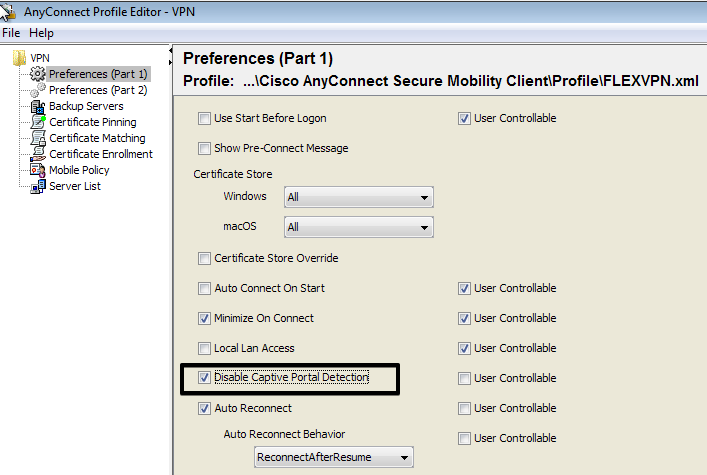
Étape 2. Configurer la liste des serveurs :

- Saisissez Display Name.
- Entrez FQDN ou adresse IP du concentrateur FlexVPN.
- Sélectionnez IPsec comme protocole principal.
- Décochez la case « passerelle ASA » et spécifiez EAP-MD5 comme méthode d'authentification. Entrez l'identité IKE exactement comme dans la configuration du profil IKEv2 sur le concentrateur FlexVPN (dans cet exemple, le profil IKEv2 est configuré avec la commande « match identity remote key-id example.com », nous devons donc utiliser example.com comme identité IKE).
Étape 3. Enregistrez le profil dans %ProgramData%\Cisco\Cisco AnyConnect Secure Mobility Client\Profile et redémarrez l'AC.
Équivalent XML du profil :
<?xml version="1.0" encoding="UTF-8"?>
<AnyConnectProfile xmlns="http://schemas.xmlsoap.org/encoding/" xmlns:xsi="http://www.w3.org/2001/XMLSchema-instance" xsi:schemaLocation="http://schemas.xmlsoap.org/encoding/ AnyConnectProfile.xsd">
<ClientInitialization>
<UseStartBeforeLogon UserControllable="true">false</UseStartBeforeLogon>
<AutomaticCertSelection UserControllable="true">true</AutomaticCertSelection>
<ShowPreConnectMessage>false</ShowPreConnectMessage>
<CertificateStore>All</CertificateStore>
<CertificateStoreMac>All</CertificateStoreMac>
<CertificateStoreOverride>false</CertificateStoreOverride>
<ProxySettings>Native</ProxySettings>
<AllowLocalProxyConnections>false</AllowLocalProxyConnections>
<AuthenticationTimeout>12</AuthenticationTimeout>
<AutoConnectOnStart UserControllable="true">false</AutoConnectOnStart>
<MinimizeOnConnect UserControllable="true">true</MinimizeOnConnect>
<LocalLanAccess UserControllable="true">false</LocalLanAccess>
<DisableCaptivePortalDetection UserControllable="false">true</DisableCaptivePortalDetection>
<ClearSmartcardPin UserControllable="true">false</ClearSmartcardPin>
<IPProtocolSupport>IPv4,IPv6</IPProtocolSupport>
<AutoReconnect UserControllable="false">true
<AutoReconnectBehavior UserControllable="false">ReconnectAfterResume</AutoReconnectBehavior>
</AutoReconnect>
<AutoUpdate UserControllable="false">true</AutoUpdate>
<RSASecurIDIntegration UserControllable="false">Automatic</RSASecurIDIntegration>
<WindowsLogonEnforcement>SingleLocalLogon</WindowsLogonEnforcement>
<WindowsVPNEstablishment>LocalUsersOnly</WindowsVPNEstablishment>
<AutomaticVPNPolicy>false</AutomaticVPNPolicy>
<PPPExclusion UserControllable="false">Automatic
<PPPExclusionServerIP UserControllable="false"></PPPExclusionServerIP>
</PPPExclusion>
<EnableScripting UserControllable="false">false</EnableScripting>
<EnableAutomaticServerSelection UserControllable="true">false
<AutoServerSelectionImprovement>20</AutoServerSelectionImprovement>
<AutoServerSelectionSuspendTime>4</AutoServerSelectionSuspendTime>
</EnableAutomaticServerSelection>
<RetainVpnOnLogoff>false
</RetainVpnOnLogoff>
<AllowManualHostInput>true</AllowManualHostInput>
</ClientInitialization>
<ServerList>
<HostEntry>
<HostName>FLEXVPN</HostName>
<HostAddress>flexvpn-hub.example.com</HostAddress>
<PrimaryProtocol>IPsec
<StandardAuthenticationOnly>true
<AuthMethodDuringIKENegotiation>EAP-MD5</AuthMethodDuringIKENegotiation>
<IKEIdentity>example.com</IKEIdentity>
</StandardAuthenticationOnly>
</PrimaryProtocol>
</HostEntry>
</ServerList>
</AnyConnectProfile>
Configuration ISE
Configuration des certificats Admin et CPP
Note: La modification du certificat Admin redémarre le noeud sur lequel le certificat a été modifié.
Étape 1. Accédez à Administration -> Système -> Certificats -> Demandes de signature de certificat, cliquez sur Générer des demandes de signature de certificat (CSR) :

Étape 2. Sur la page ouverte, sélectionnez le noeud PSN nécessaire, renseignez les champs nécessaires et ajoutez le nom de domaine complet du noeud, enroll.cisco.com, cpp.example.com et l'adresse IP du noeud dans les champs SAN, puis cliquez sur Generate :
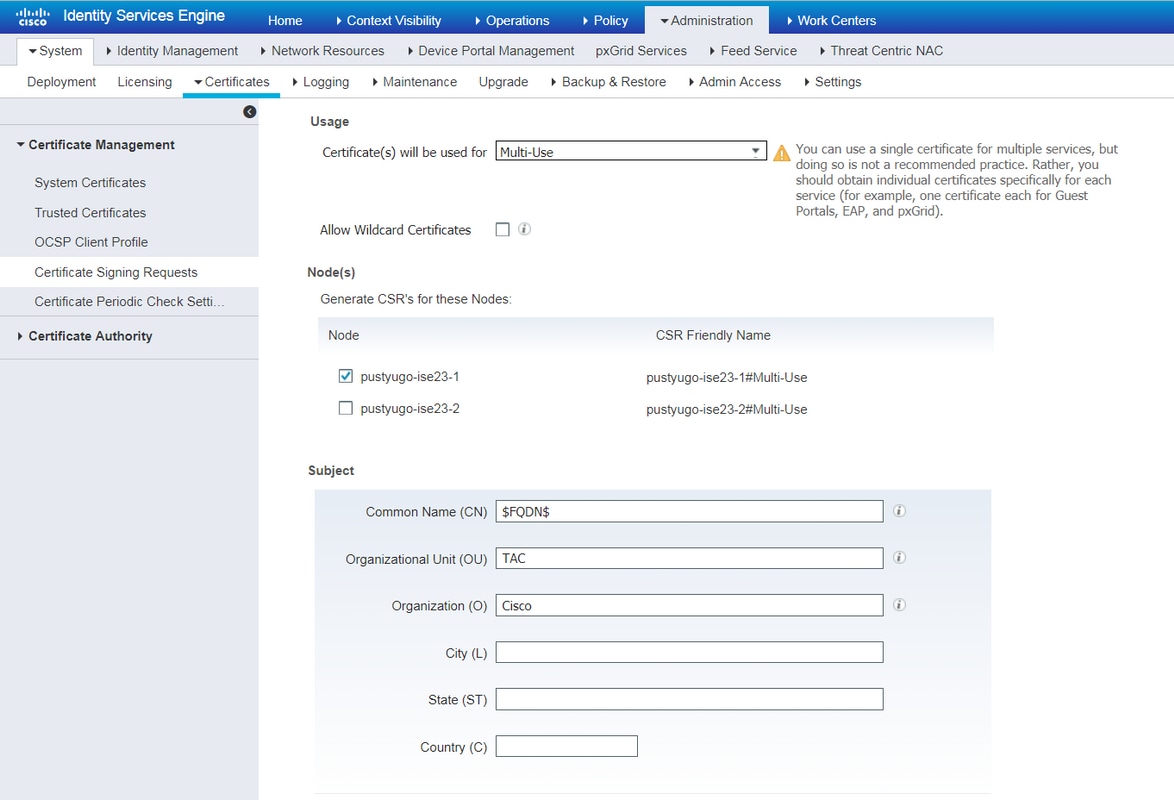
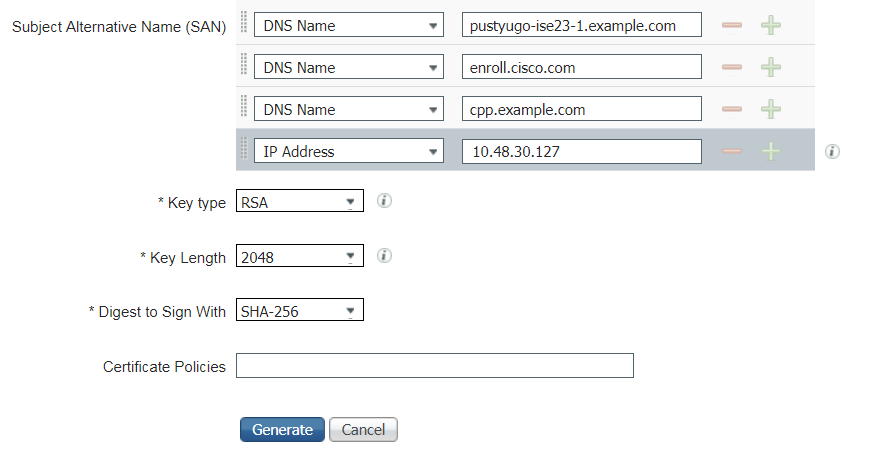
Note: Si vous sélectionnez Multi-Use à cette étape, vous pouvez également utiliser le même certificat pour Portal.
Dans la fenêtre apparue, cliquez sur Exporter pour enregistrer le CSR au format pem sur la station de travail locale :

Étape 3. Envoyez une requête au CSR avec une autorité de certification de confiance et obtenez le fichier de certificat de l'autorité de certification ainsi que la chaîne complète des certificats de l'autorité de certification (racine et intermédiaire).
Étape 4. Accédez à Administration -> Système -> Certificats -> Certificats approuvés, cliquez sur Importer. Dans l'écran suivant, cliquez sur Choisir un fichier et sélectionnez le fichier de certificat d'autorité de certification racine, indiquez le nom convivial et la description si nécessaire, sélectionnez les options Fiable pour nécessaire et cliquez sur Envoyer :

Répétez cette étape pour tous les certificats intermédiaires de la chaîne s'il y en a.
Étape 5. Revenir à Administration -> Système -> Certificats -> Demandes de signature de certificat, sélectionnez le CSR nécessaire et cliquez sur Lier le certificat :

Étape 6. Sur la page ouverte, cliquez sur Choisir un fichier, sélectionnez le fichier de certificat reçu de l'Autorité de certification, puis entrez Nom convivial si nécessaire, puis sélectionnez Utilisation : Admin (Utilisation : Portal peut également être sélectionné ici si le CSR a été créé avec Multi-Use) et cliquez sur Submit :
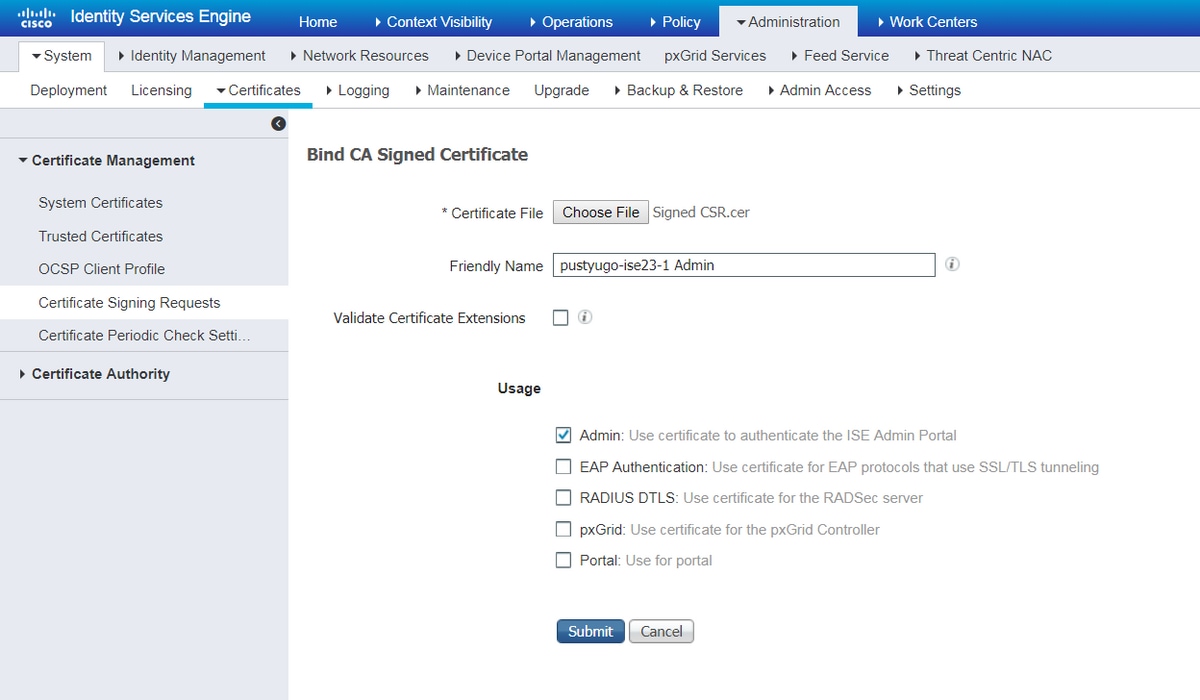
Étape 7. Dans la fenêtre contextuelle d'avertissement, cliquez sur Oui pour terminer l'importation. Le noeud affecté par la modification du certificat Admin va être redémarré :

Répétez les étapes de modification du certificat CPP si vous avez décidé d'utiliser un certificat distinct pour le portail. À l'étape 6, sélectionnez Utilisation : Portail et cliquez sur Envoyer :

Répétez les étapes pour tous les PSN dans le déploiement ISE.
Créer un utilisateur local sur ISE
Note: Avec la méthode EAP-MD5, seuls les utilisateurs locaux sont pris en charge par ISE.
Étape 1. Accédez à Administration -> Gestion des identités -> Identités -> Utilisateurs, cliquez sur Ajouter.
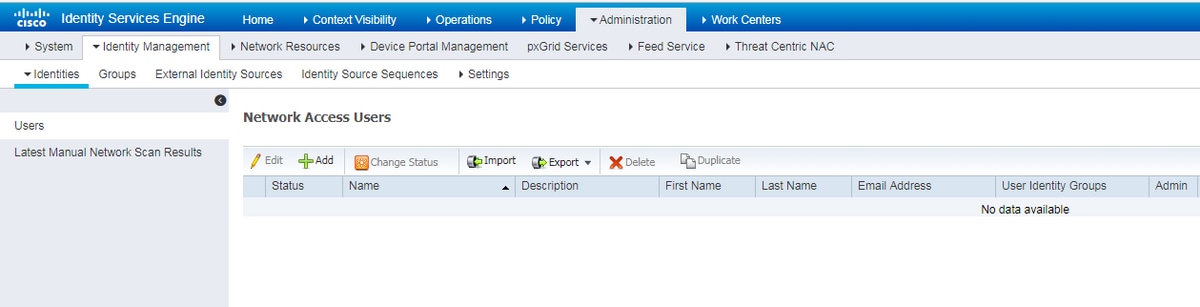
Étape 2. Sur la page ouverte, saisissez le nom d'utilisateur, le mot de passe et d'autres informations nécessaires, puis cliquez sur Soumettre.
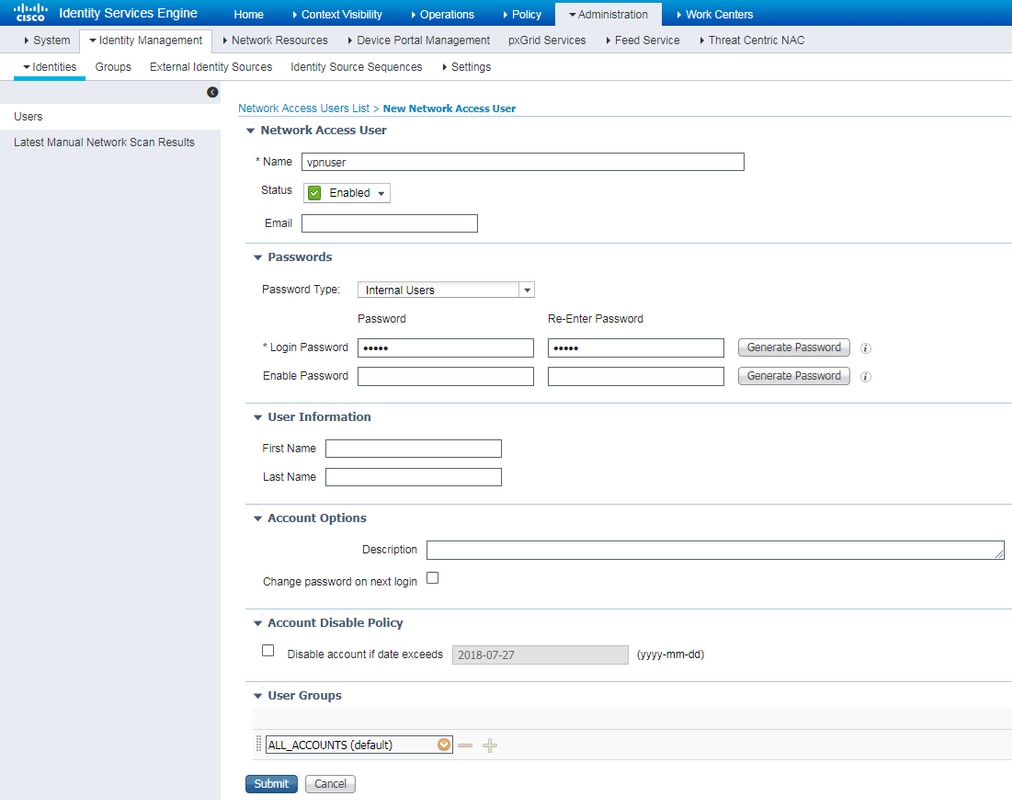
Ajouter le concentrateur FlexVPN en tant que client Radius
Étape 1. Accédez à Centres de travail -> Posture -> Périphériques réseau, cliquez sur Ajouter.

Ster 2. Sur la page ouverte, entrez Device Name (Nom du périphérique), IP address (Adresse IP) et autres informations nécessaires, cochez la case RADIUS Authentication settings (Paramètres d'authentification RADIUS), saisissez Shared Secret (Secret partagé) et cliquez sur Submit en bas de la page.

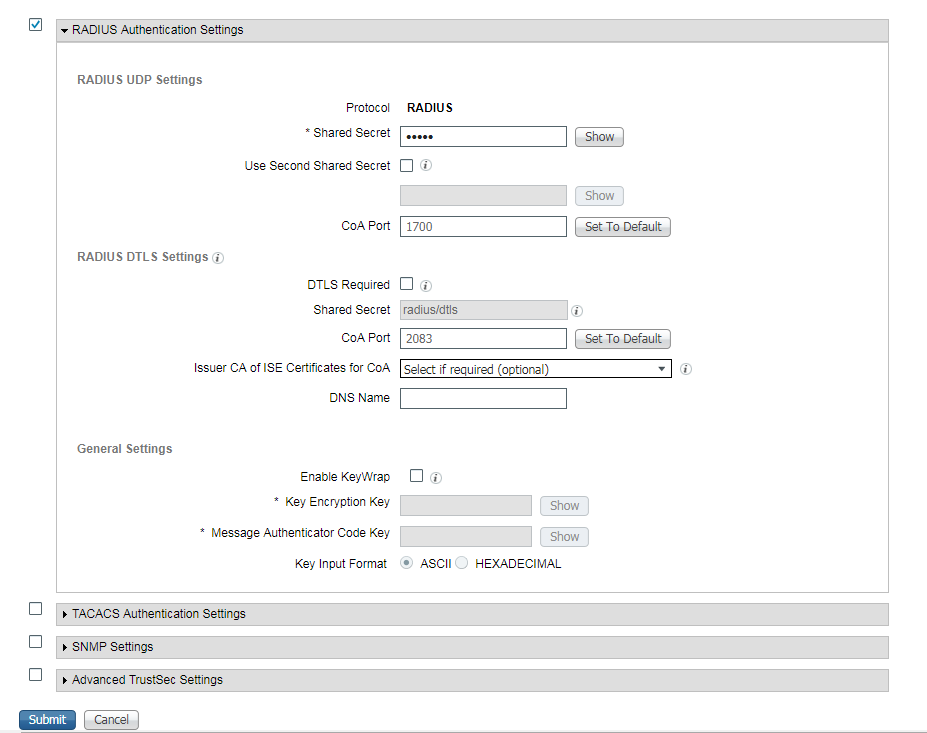
Configuration de l'approvisionnement client
Voici les étapes à suivre pour préparer la configuration d'Anyconnect.
Étape 1. Téléchargement du package Anyconnect. Le package Anyconnect lui-même n'est pas disponible en téléchargement direct depuis ISE. Avant de commencer, assurez-vous qu'AC est disponible sur votre ordinateur. Ce lien peut être utilisé pour le téléchargement AC - http://cisco.com/go/anyconnect. Dans ce document, le package anyconnect-win-4.5.05030-webdéploiement-k9.pkg est utilisé.
Étape 2. Afin de télécharger le package AC vers ISE, accédez à Work Centers -> Posture -> Client Provisioning -> Resourceset cliquez sur Add. Choisissez les ressources de l'agent sur le disque local. Dans la nouvelle fenêtre, choisissez Cisco Provided Packages, cliquez sur Choose File et sélectionnez AC package sur votre ordinateur.

Cliquez sur Soumettre pour terminer l'importation. Vérifiez le hachage du package et appuyez sur Confirmer.
Étape 3. Le module de conformité doit être téléchargé vers ISE. Sur la même page (Centres de travail -> Posture -> Approvisionnement du client -> Ressources), cliquez sur Ajouter et choisissez des ressources d'agent sur le site Cisco. Dans la liste des ressources, vérifiez un module de conformité et cliquez sur Enregistrer. Pour ce document Module de conformité AnyConnectComplianceWindows 4.3.50.0 est utilisé.
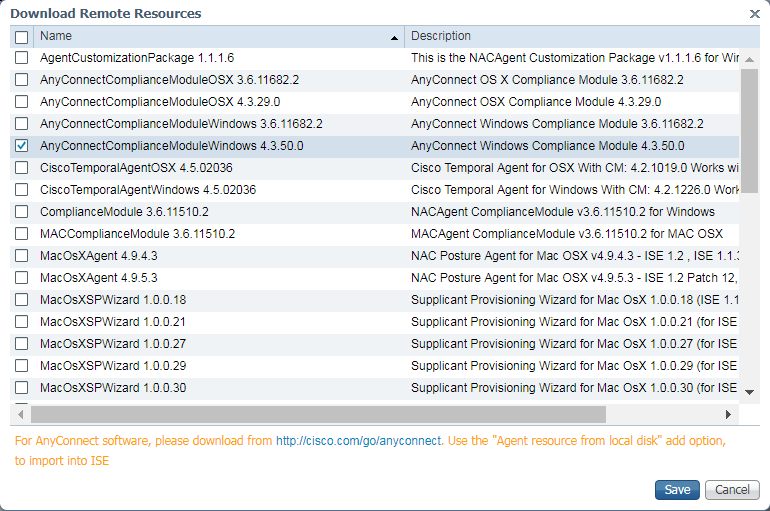
Étape 4. Il faut maintenant créer un profil de position CA. Cliquez sur Ajouter et choisissez Agent NAC ou Profil de posture Anyconnect.
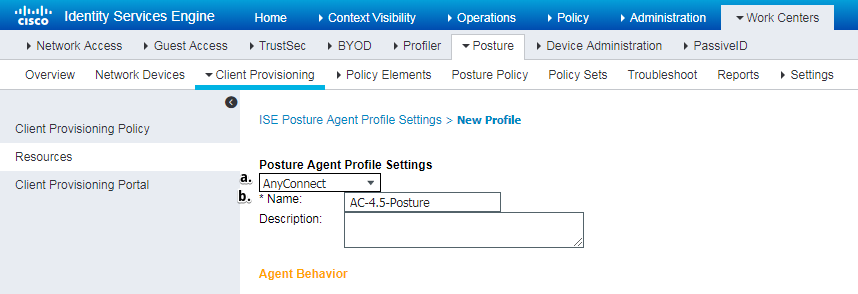
- Sélectionnez le type du profil. AnyConnect doit être utilisé pour ce scénario.
- Spécifiez le nom du profil. Accédez à la section Protocole de posture du profil

- Spécifiez les règles de nom de serveur, ce champ ne peut pas être vide. Le champ peut contenir un nom de domaine complet avec un caractère générique qui limite la connexion du module de posture CA aux PSN à partir de l'espace de noms approprié. Mettez en étoile si un nom de domaine complet doit être autorisé.
- Les noms et les adresses IP spécifiés ici sont utilisés au cours de l'étape 2 de la détection de position (voir l'étape 14 de la section "Flux de position dans ISE 2.2"). Vous pouvez séparer les noms par coma, ainsi que le numéro de port peut être ajouté après FQDN/IP à l'aide de deux points.
Étape 5.Créez une configuration CA. Accédez à Work Centers -> Posture -> Client Provisioning -> Resources et cliquez sur Add, puis sélectionnez AnyConnect Configuration.

- Sélectionnez un package CA.
- Indiquez le nom de configuration CA.
- Sélectionnez la version du module de conformité.
- Sélectionnez Profil de configuration de position CA dans la liste déroulante.
Étape 6. Configurez la stratégie d'approvisionnement du client. Accédez à Centres de travail -> Posture -> Provisionnement client. En cas de configuration initiale, vous pouvez remplir des valeurs vides dans la stratégie présentée avec les valeurs par défaut. Pour ajouter une stratégie à la configuration de position existante, accédez à la stratégie qui peut être réutilisée et choisissez Dupliquer au-dessus ou Dupliquer au-dessous. Il est également possible de créer de nouvelles politiques.
Voici l'exemple de la stratégie utilisée dans le document.

Choisissez votre configuration CA dans la section des résultats.
Politiques et conditions de posture
Un simple contrôle de posture est utilisé. ISE est configuré pour vérifier l'existence du fichier C:\TEST.txt côté périphérique final. Les scénarios réels peuvent être beaucoup plus compliqués, mais les étapes générales de configuration sont les mêmes.
Étape 1. Créer une condition de posture. Les conditions de posture se trouvent dans Centres de travail -> Posture -> Éléments de politique -> Conditions. Choisissez le type de condition de posture et cliquez sur Ajouter. Spécifiez les informations nécessaires et cliquez sur Enregistrer. Vous trouverez ci-dessous un exemple de condition de service qui doit vérifier si le fichier C:\TEST.txt existe.

Étape 2.Configuration des exigences Accédez à Centres de travail -> Posture -> Eléments de politique -> Exigences. Voici un exemple pour le fichier TEST.txt Existance :

Choisissez votre condition de posture dans une nouvelle exigence et spécifiez une action de correction.
Étape 3. Configuration de la stratégie de positionnement. Accédez à Centres de travail -> Posture -> Posture Policy. Vous trouverez ci-dessous un exemple de stratégie utilisée pour ce document. L'exigence relative à l'« Existance des fichiers » est assignée comme obligatoire et aucune autre condition n'est assignée.

Configurer le portail d'approvisionnement du client
Pour une posture sans redirection, la configuration du portail d'approvisionnement client doit être modifiée. Accédez à Work Centers -> Posture -> Client Provisioning -> Client Provisioning Portal Vous pouvez utiliser le portail par défaut ou créer le vôtre.
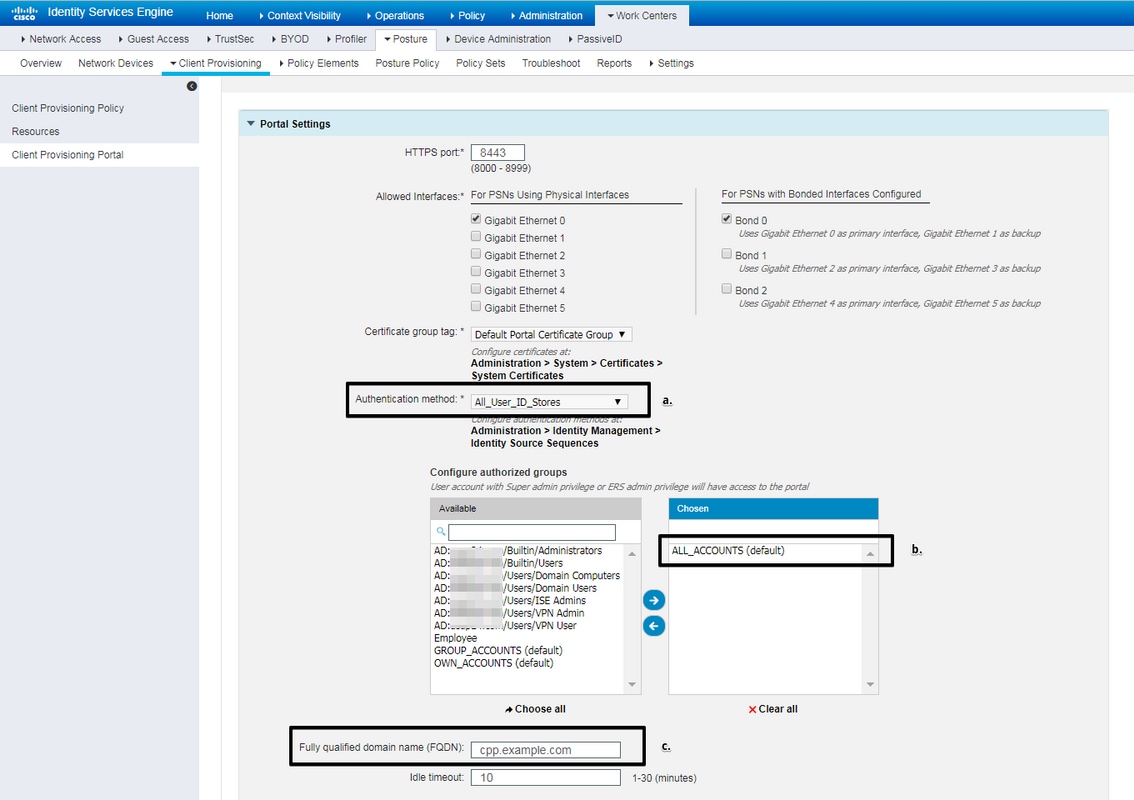
Ces paramètres doivent être modifiés dans la configuration du portail pour le scénario de non-redirection :
- Dans Authentication, spécifiez Identity Source Sequence qui doit être utilisé si SSO ne parvient pas à localiser la session pour l'utilisateur.
- En fonction de la séquence de source d'identité sélectionnée, la liste des groupes disponibles est renseignée. À ce stade, vous devez sélectionner les groupes autorisés pour la connexion au portail.
- Le nom de domaine complet du portail d'approvisionnement du client doit être spécifié. Ce nom de domaine complet doit pouvoir être résolu sur les adresses IP PSN ISE. Les utilisateurs doivent être invités à spécifier le nom de domaine complet dans le navigateur Web lors de la première tentative de connexion.
Configurer les profils et les stratégies d'autorisation
L'accès initial du client lorsque l'état de la position n'est pas disponible doit être restreint. Cela pourrait se faire de plusieurs façons :
- Radius Filter-Id - avec cet attribut, la liste de contrôle d'accès définie localement sur NAD peut être attribuée à l'utilisateur avec un état de posture inconnu. Comme il s'agit d'un attribut RFC standard, cette approche devrait fonctionner correctement pour tous les fournisseurs NAD.
- Cisco:cisco-av-pair = ip:interface-config - très similaire à Radius Filter-Id, la liste de contrôle d'accès définie localement sur NAD peut être attribuée à l'utilisateur avec un état de position inconnu. Exemple de configuration :
cisco-av-pair = ip:interface-config=ip access-group DENY_SERVER in
Étape 1. Configurez le profil d'autorisation.
Comme d'habitude pour la posture, deux profils d'autorisation sont requis. La première doit contenir toutes sortes de restrictions d'accès au réseau. Ce profil peut être appliqué aux authentifications pour lesquelles l'état de la posture n'est pas égal à conforme. Le second profil d'autorisation peut contenir uniquement des accès autorisés et peut être appliqué pour une session avec un état de posture égal à conforme.
Pour créer un profil d'autorisation, accédez à Centres de travail -> Posture -> Éléments de stratégie -> Profils d'autorisation.
Exemple de profil d'accès restreint avec l'ID de filtre Radius :
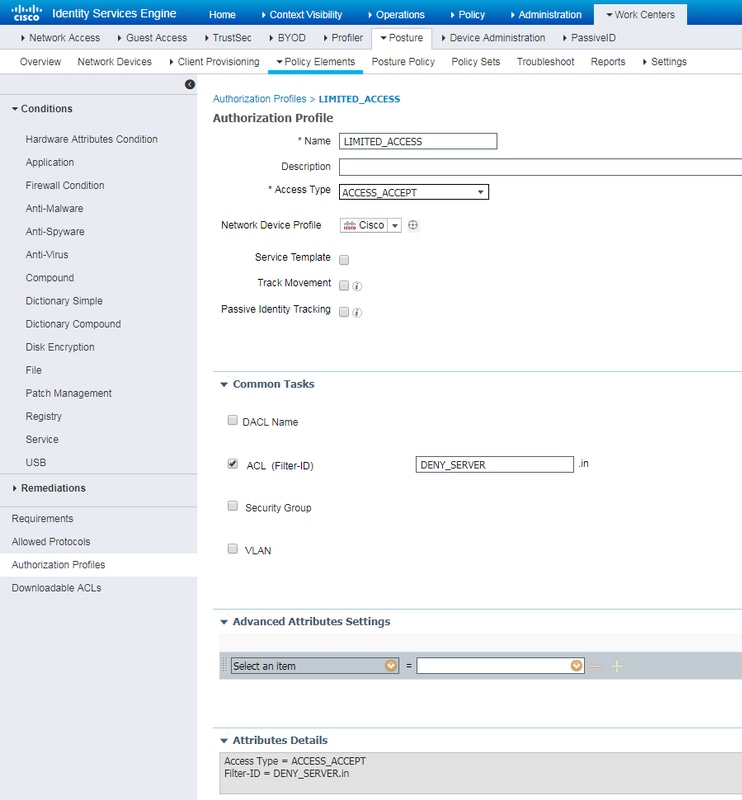
Exemple de profil d'accès restreint avec cisco-av-pair :
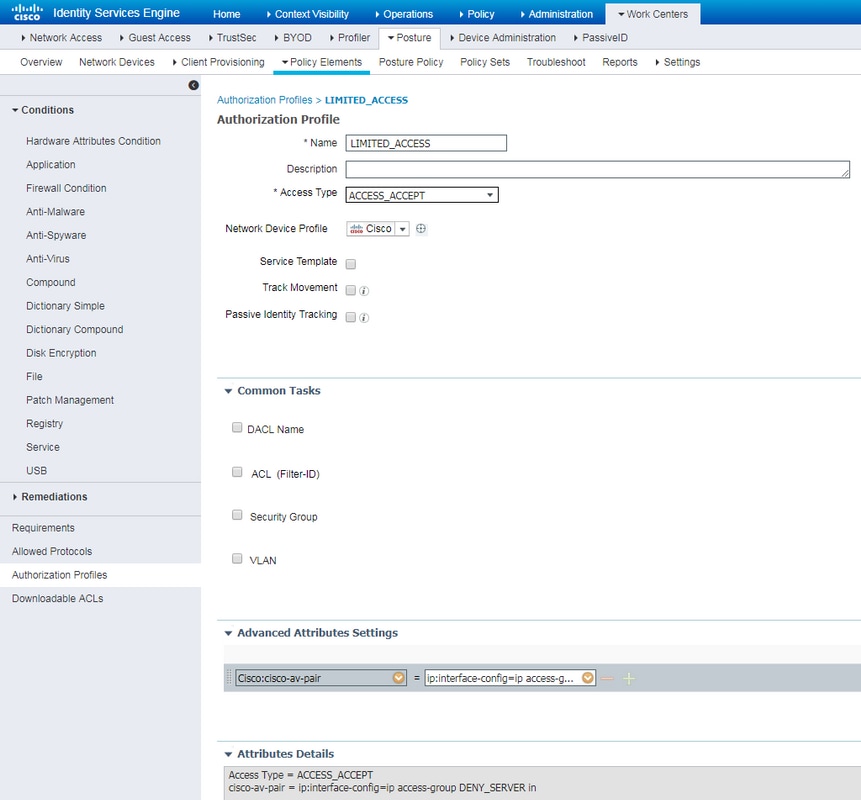
Exemple de profil d'accès illimité avec l'ID de filtre Radius :
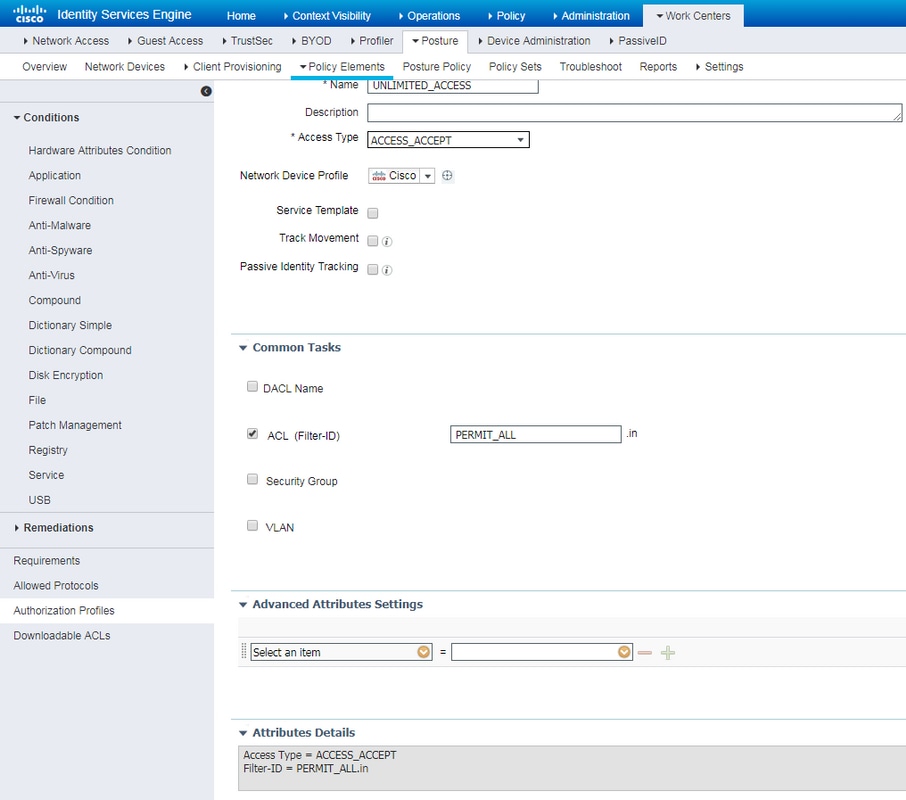
Exemple de profil d'accès illimité avec cisco-av-pair :

Étape 2. Configurez la stratégie d'autorisation. Au cours de cette étape, deux stratégies d'autorisation doivent être créées. L'une correspond à la demande d'authentification initiale avec l'état de posture inconnu et l'autre à l'attribution d'un accès complet après le processus de posture réussi.
Il s'agit d'un exemple de politiques d'autorisation simples pour ce cas :
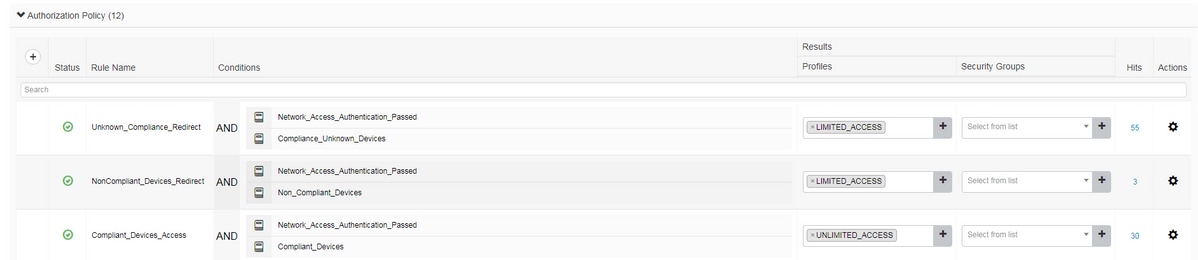
La configuration de la stratégie d'authentification ne fait pas partie de ce document, mais vous devez garder à l'esprit que l'authentification doit réussir avant le début du traitement de la stratégie d'autorisation.
Vérification
La vérification de base du débit peut se faire en trois étapes principales :
Étape 1. Vérification de session VPN RA sur le concentrateur FlexVPN :
show crypto session username vpnuser detail
Crypto session current status
Code: C - IKE Configuration mode, D - Dead Peer Detection
K - Keepalives, N - NAT-traversal, T - cTCP encapsulation
X - IKE Extended Authentication, F - IKE Fragmentation
R - IKE Auto Reconnect, U - IKE Dynamic Route Update
Interface: Virtual-Access1
Profile: FlexVPN-IKEv2-Profile-1
Uptime: 00:04:40
Session status: UP-ACTIVE
Peer: 7.7.7.7 port 60644 fvrf: (none) ivrf: (none)
Phase1_id: example.com
Desc: (none)
Session ID: 20
IKEv2 SA: local 5.5.5.5/4500 remote 7.7.7.7/60644 Active
Capabilities:DNX connid:1 lifetime:23:55:20
IPSEC FLOW: permit ip 0.0.0.0/0.0.0.0 host 10.20.30.107
Active SAs: 2, origin: crypto map
Inbound: #pkts dec'ed 499 drop 0 life (KB/Sec) 4607933/3320
Outbound: #pkts enc'ed 185 drop 0 life (KB/Sec) 4607945/3320
show crypto ikev2 sa detail
IPv4 Crypto IKEv2 SA
Tunnel-id Local Remote fvrf/ivrf Status
1 5.5.5.5/4500 7.7.7.7/60644 none/none READY
Encr: AES-CBC, keysize: 256, PRF: SHA512, Hash: SHA512, DH Grp:5, Auth sign: RSA, Auth verify: EAP
Life/Active Time: 86400/393 sec
CE id: 1010, Session-id: 8
Status Description: Negotiation done
Local spi: 54EC006180B502D8 Remote spi: C3B92D79A86B0DF8
Local id: cn=flexvpn-hub.example.com
Remote id: example.com
Remote EAP id: vpnuser
Local req msg id: 0 Remote req msg id: 19
Local next msg id: 0 Remote next msg id: 19
Local req queued: 0 Remote req queued: 19
Local window: 5 Remote window: 1
DPD configured for 60 seconds, retry 2
Fragmentation not configured.
Dynamic Route Update: disabled
Extended Authentication configured.
NAT-T is detected outside
Cisco Trust Security SGT is disabled
Assigned host addr: 10.20.30.107
Initiator of SA : No
IPv6 Crypto IKEv2 SA
Étape 2. Vérification du flux d'authentification (journaux Radius Live) :
- Authentification initiale. Pour cette étape, vous pouvez être intéressé par la validation du profil d'autorisation qui a été appliqué. Si un profil d'autorisation inattendu a été appliqué, examinez le rapport d'authentification détaillé. Vous pouvez ouvrir ce rapport en cliquant sur loupe dans la colonne Détails. Vous pouvez comparer des attributs dans un rapport d'authentification détaillé avec une condition dans la stratégie d'autorisation que vous prévoyez de mettre en correspondance.
- La modification des données de session, dans cet exemple particulier, l'état de la session est passé de NotApplicable à Compliant.
- Certificat d'authenticité du périphérique d'accès au réseau. Ce certificat d'authenticité doit réussir à pousser une nouvelle authentification du côté NAD et une nouvelle affectation de stratégie d'autorisation du côté ISE. Si le certificat d'authenticité a échoué, vous pouvez ouvrir un rapport détaillé pour en déterminer la raison. Les problèmes les plus courants peuvent être les suivants :
- Délai d'attente du certificat d'authenticité : dans ce cas, PSN qui a envoyé la demande n'est pas configuré comme client du certificat d'authenticité côté NAD, ou la demande du certificat d'authenticité a été abandonnée quelque part en cours de route.
- ACK négatif du certificat d'authenticité : indique que le certificat d'authenticité a été reçu par NAD mais que, pour une raison quelconque, le fonctionnement du certificat d'authenticité ne peut pas être confirmé. Pour ce scénario, le rapport détaillé doit contenir des explications plus détaillées.
Comme le routeur basé sur IOS XE a été utilisé comme NAD pour cet exemple, vous ne voyez aucune demande d'authentification ultérieure pour l'utilisateur. Cela se produit en raison du fait que l'ISE utilise la commande COA pour IOS XE, ce qui évite l'interruption de service VPN. Dans un tel scénario, le mode d'action lui-même contient de nouveaux paramètres d'autorisation, de sorte que la réauthentification n'est pas nécessaire.
Étape 3.Vérification du rapport de position - Accédez à Opérations -> Rapports -> Rapports -> Terminaux et utilisateurs -> Évaluation de la position par terminal.
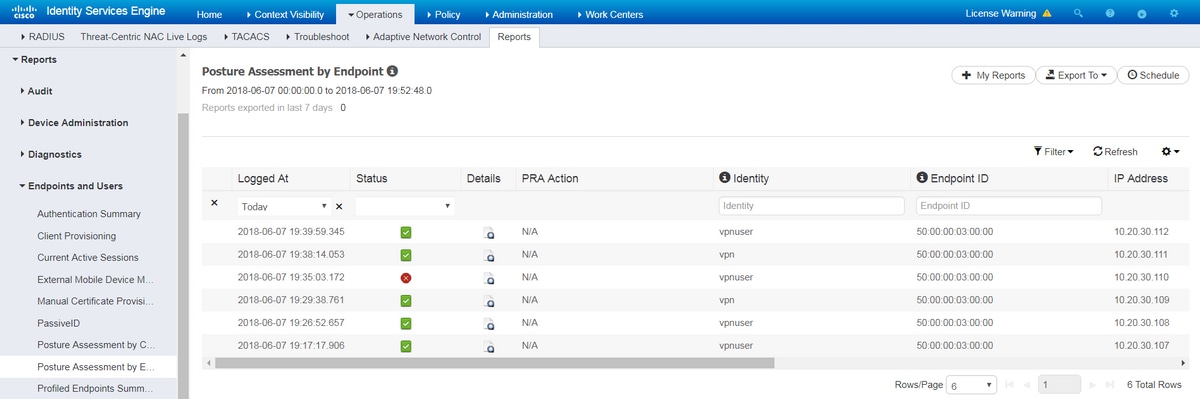
Vous pouvez ouvrir un rapport détaillé à partir d'ici pour chaque événement particulier pour vérifier par exemple à quel ID de session ce rapport appartient, quelles exigences de posture exactes ont été sélectionnées par ISE pour le point de terminaison et quel état pour chaque exigence.
Dépannage
Cette section fournit des informations que vous pouvez utiliser pour dépanner votre configuration.
- Débogues IKEv2 à collecter à partir de la tête de réseau :
debug crypto ikev2
debug crypto ikev2 packet
debug crypto ikev2 internal
debug crypto ikev2 error - Débogues AAA pour voir l'affectation des attributs locaux et/ou distants :
debug aaa authorization
debug aaa authentication
debug aaa accounting
debug aaa coa
debug radius authentication
debug radius accounting - DART du client AnyConnect.
-
Pour le dépannage du processus de posture, ces composants ISE doivent être activés dans le débogage sur les noeuds ISE où le processus de posture peut se produire :
- client-webapp - composant responsable du provisionnement des agents. Fichiers journaux cibles guest.log et ise-psc.log.
- invité - composant responsable de la recherche du composant du portail d'approvisionnement du client et du propriétaire de session (lorsque la demande provient d'un PSN incorrect). Fichier journal cible - guest.log.
- approvisionnement - composant responsable du traitement des stratégies d'approvisionnement client. Fichier journal cible - guest.log.
- posture - tous les événements liés à la posture. Fichier journal cible - ise-psc.log
-
Pour le dépannage côté client, vous pouvez utiliser :
- AnyConnect.txt - Ce fichier se trouve dans le bundle DART et est utilisé pour le dépannage VPN.
- acisensa.log -En cas d'échec du provisionnement du client côté client, ce fichier est créé dans le même dossier que celui dans lequel NSA a été téléchargé (répertoire de téléchargements pour Windows normalement),
- AnyConnect_ISEPosture.txt - Ce fichier se trouve dans le bundle DART du répertoire Cisco AnyConnect ISE Posture Module. Toutes les informations sur la découverte de ISE PSN et les étapes générales du flux de posture sont enregistrées dans ce fichier.
Contribution d’experts de Cisco
- Pavel Ustyugov
Contacter Cisco
- Ouvrir un dossier d’assistance

- (Un contrat de service de Cisco est requis)
 Commentaires
Commentaires